Содержание:
- Массовое восстановление удаленных файлов
- Расширенные инструменты для восстановления
- Ручной поиск утерянных файлов
- Восстановление данных с Windows, которая не запускается
- Исправление недоступных для просмотра изображений и видео
- Работа с NAS
- История сканирований
- Достоинства
- Недостатки
- Скачать 4DDiG Data Recovery
- Вопросы и ответы: 1
Массовое восстановление удаленных файлов
В результате различных программных ошибок или неосторожных действий пользователя файлы на любом носителе информации могут исчезнуть или перестать открываться. 4DDiG Data Recovery позволяет восстановить их и даже вернуть работоспособность некорректно открывающимся изображениям или видео. Приложение работает не только с внутренними/внешними жесткими дисками и твердотельными накопителями, но и с USB-flash, картами памяти, цифровыми камерами и др. Важно, что она поддерживает даже те устройства, чья файловая система из-за сбоя теперь определяется как RAW вместо, например, NTFS или FAT32. Кроме того, 4DDiG Data Recovery извлечет данные даже с тех дисков, которые в целом определяются и работают, но запрещают доступ к каким-то из своих логических разделов.
- Основная функция — сканирование и восстановление удаленных файлов, и реализована она довольно качественно. Начать эту процедуру можно сразу после установки и запуска программы — достаточно навести либо на устройство, которое вы хотите проверить, либо на конкретную область. Поскольку часто восстановить требуется не все объекты, а только утерянное с рабочего стола, из корзины или конкретной папки, эти функции вынесены в отдельные плитки.
- Перед началом сканирования вам будет предложено снять/установить галочки около тех категорий файлов, которые вы хотите отыскать. Это сокращает время сканирования, упрощает процедуру восстановления и снижает нагрузку на поврежденный диск. 4DDiG Data Recovery работает не только с мультимедийными файлами — отыскать и вернуть получится практически любой тип цифровой информации.
- Дождитесь завершения сканирования — об этом будет сказано в левом нижнем углу. Теперь через левую навигационную панель можете отыскать те папки и файлы, которые вам нужны, там же или в центральной части окна отметить их галочками, и нажать кнопку «Восстановить». Как видите, базовая часть этой процедуры максимально проста, и разобраться в ней удастся любому.
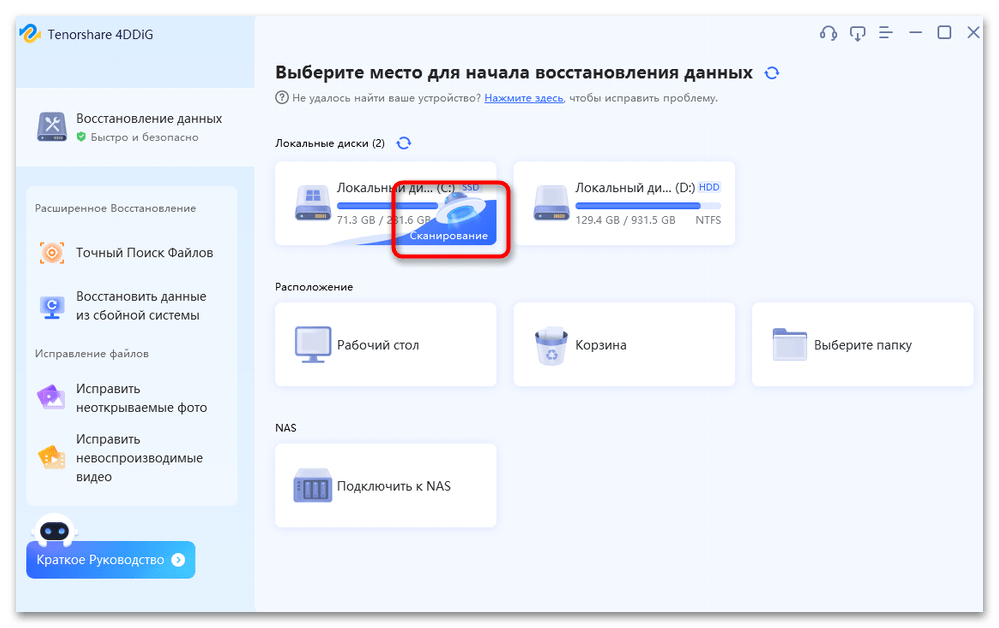
Внимание! Обязательно выполняйте восстановление на другое физическое устройство: второй диск, флешку или карту памяти. Это важно соблюдать, поскольку при восстановлении на тот же накопитель вы можете просто затереть восстанавливаемые файлы, перезаписывая их же поверх себя. Особенно это имеет значение при извлечении файлов с поврежденного носителя.
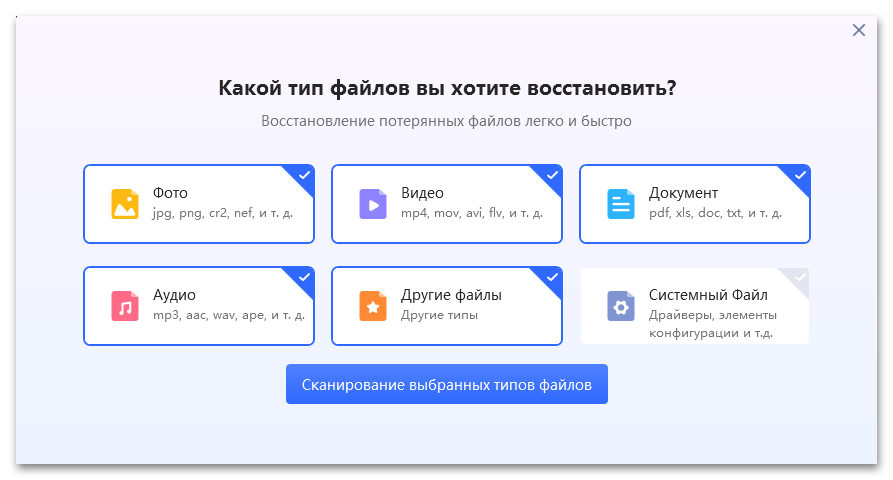
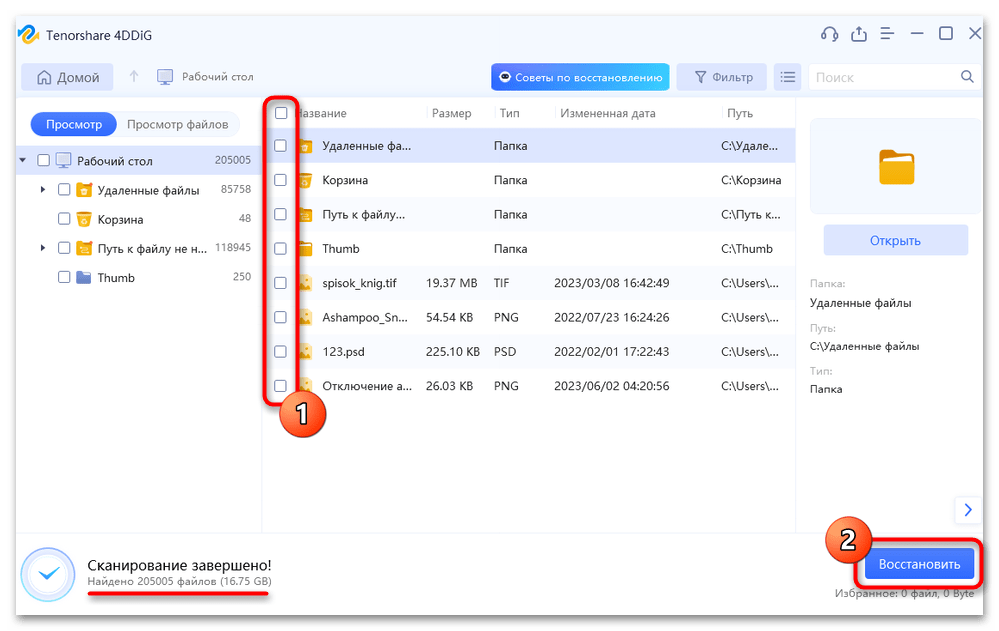
Расширенные инструменты для восстановления
В целях упрощения работы с большим количеством данных в программе есть несколько дополнительных инструментов.
Для картинок разных форматов есть область предпросмотра. С ее помощью вы можете сразу видеть, тот ли графический объект был найден, и в каком он состоянии (некоторые изображения могут открываться неполностью, так как были удалены давно или из-за того, что сам накопитель поврежден). Нажав на кнопку «Предпросмотр», вы увидите картинку в увеличенном виде. Простейшие текстовые документы (TXT, RTF и т. п.) также могут быть открыты через предварительный просмотр.
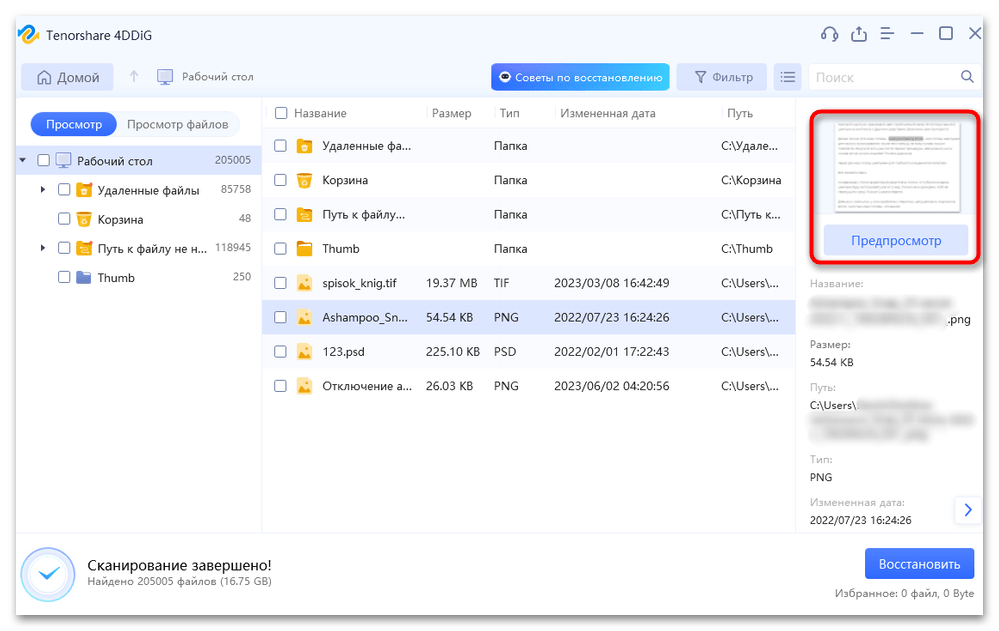
В левой навигационной панели есть два варианта работы с найденными файлами: «Просмотр» показывает их в виде древовидной структуры (какие файлы/папки в какую папку вложены), а режим «Просмотр файлов» отображает список всех типов файлов, которые были найдены.
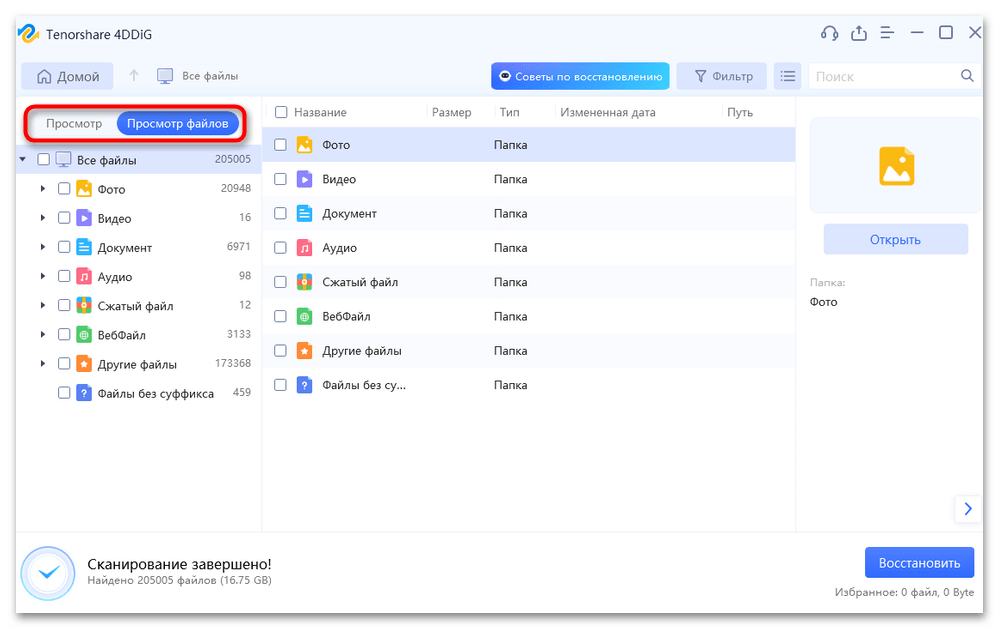
Во втором случае разверните любую из веток, чтобы увидеть форматы, присущие тому или иному типу файлов, и восстановить, допустим, только категорию «Фото» или только фото формата «JPG».
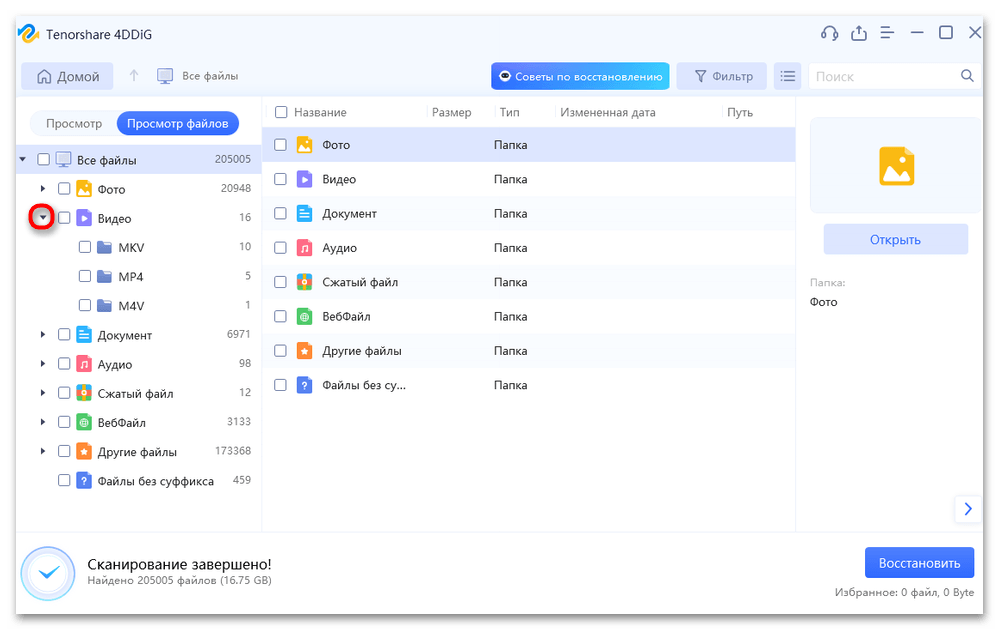
Кнопка «Фильтр» позволяет отфильтровать найденное по типу (категории), по размеру и дате изменения. Удобно для работы с большим объемом найденных данных, из которых нужно сделать выборку и извлечь только ее.
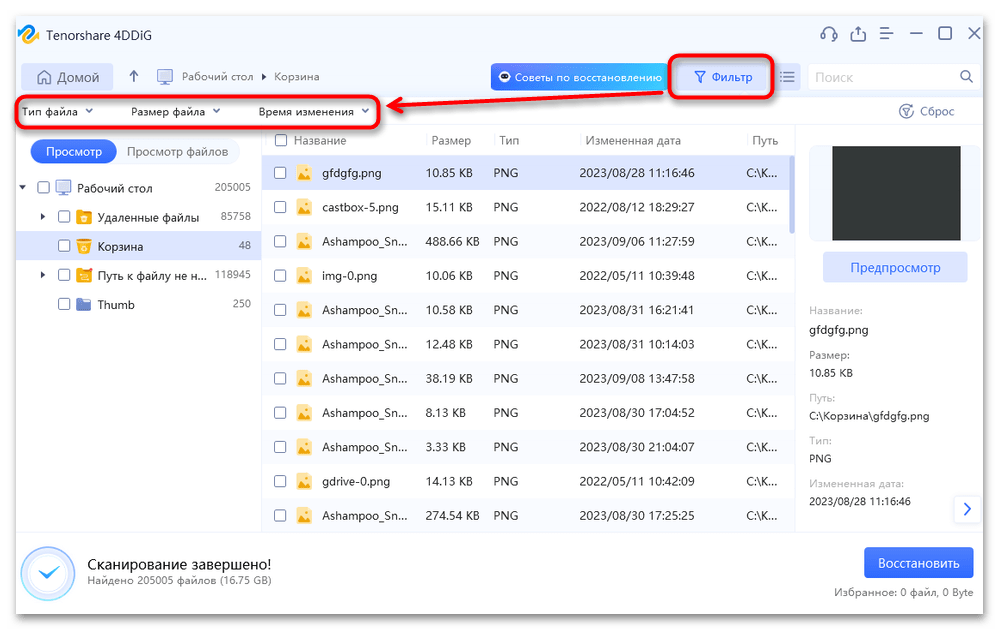
Ручной поиск утерянных файлов
Конечно же, не всегда пользователю нужно восстанавливать вообще все с диска либо другого устройства — иногда мы бездумно удаляем один или несколько файлов, папку. В такой ситуации пользоваться полноценным сканированием долго, да и не удобно. Вместо этого логичнее прибегнуть к сканированию какого-то конкретного участка. Выше уже было сказано, что в главном меню программы есть плитки «Рабочий стол» и «Корзина» для быстрого сканирования, а также возможность самому указать папку, если знаете ее точный путь.
- Помимо этого, в разделе «Точный поиск файлов» предлагается задать несколько критериев для сканирования, что сузит круг поиска и ускорит этот процесс.
- В зависимости от того, какие свойства об утерянных файлах вы знаете, заполните одно или несколько имеющихся полей. Так, в первом поле нужно ввести формат файла (в 4DDiG Data Recovery это называется «суффиксом»). Допустим, если хотите восстановить текстовые документы, впишите без кавычек «doc», «docx», «txt», «html». После ввода каждого из форматов нажимайте Enter. Всего поддерживается ввод до 10 таких форматов. Конечно, все расширения могут быть любыми, то есть из разных типов. Вы вполне можете за раз искать как, например, текстовые документы, так и аудио.
Пытаясь восстановить какой-то конкретный файл и помня его имя (допустим, «влог из Египта»), введите его либо путь к нему (к примеру, «C:\Users\Имя_пользователя\Videos\Мои ролики»). Доступно до 5 вариантов ввода, после каждого нажимайте Enter, чтобы отделять одно имя/путь от другого.
Для дополнительной точности также можете указать минимальный и максимальный объем файла в мегабайтах. Если не уверены в своих знаниях, лучше оставить эти поля пустыми, чтобы случайно не отсеять нужные файлы.
- В результате такого сканирования будут найдены подходящие под запросы файлы, и вы сможете восстановить их таким же образом, как и было рассмотрено ранее.
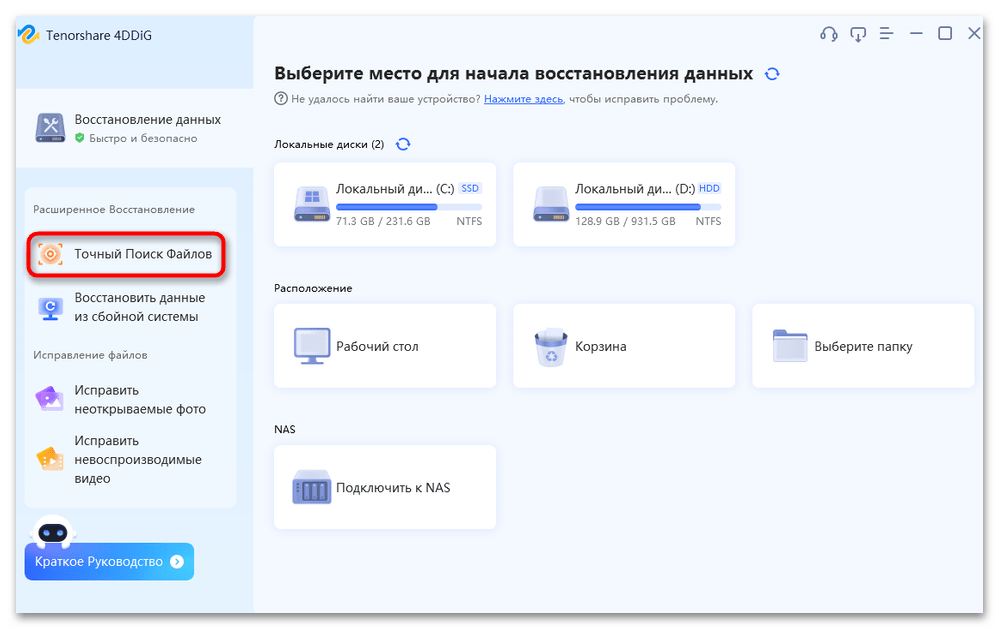
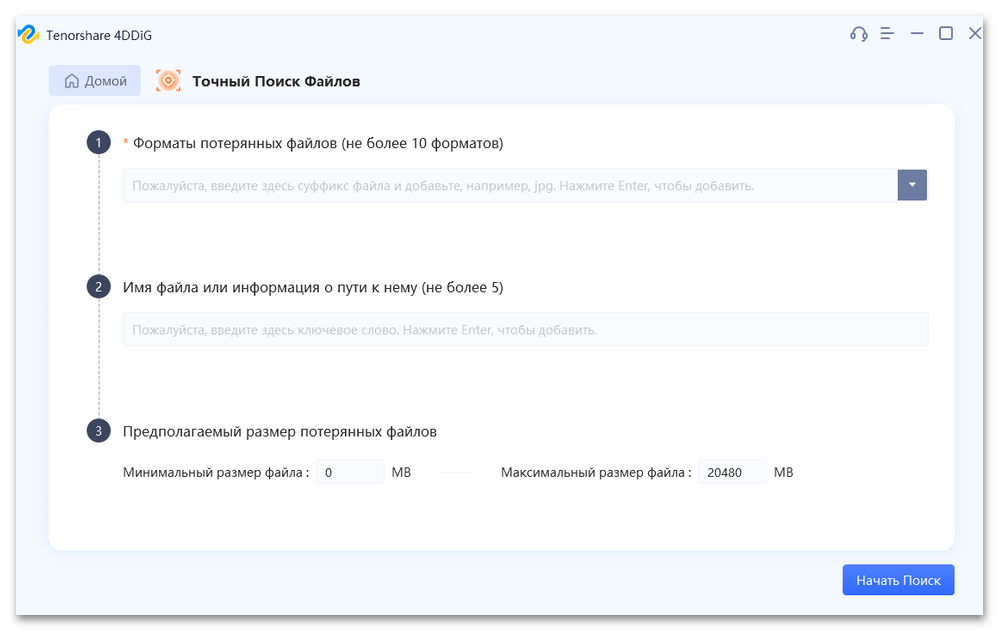
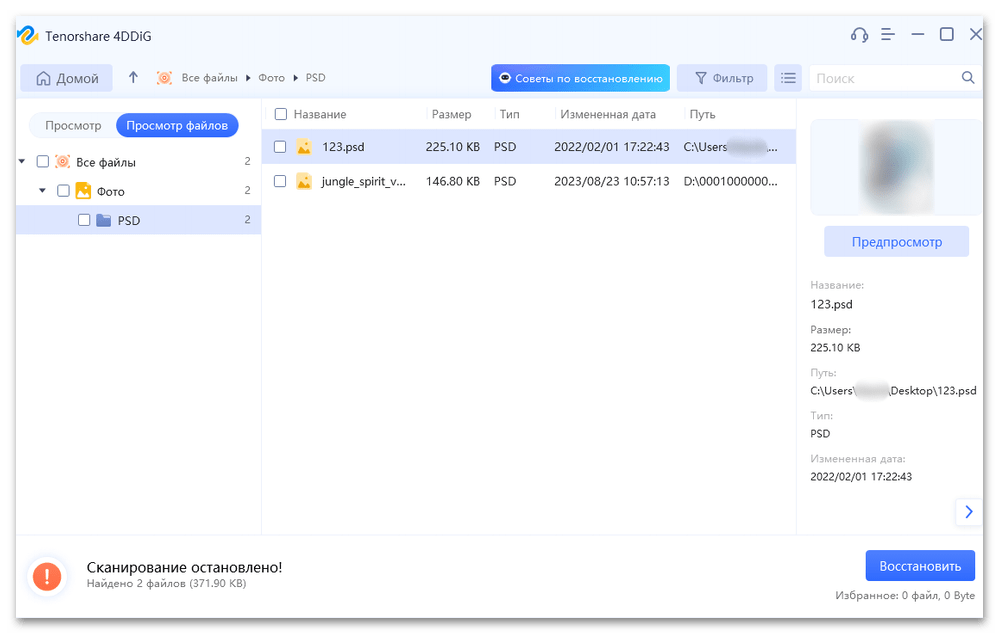
Восстановление данных с Windows, которая не запускается
Отличная функция программы 4DDiG Data Recovery заключается в возможности ее использования в режиме загрузочной флешки или диска (как WinPE). Это позволит подключить носитель информации к тому компьютеру, который не получается запустить из-за поврежденной операционной системы, и извлечь с него все файлы. Чаще всего такая процедура подходит для зараженных вирусом операционных систем или для тех ПК, где диск с ОС сломался. Либо когда на компьютере есть важные файлы, которые страшно потерять при попытке переустановки системы.

На рабочем компьютере, куда установлена 4DDiG Data Recovery, вам нужно создать загрузочную флешку или диск. Для этого предварительно сохраните все нужные файлы, которые хранятся на внешнем устройстве, поскольку в процессе оно будет отформатировано. Затем выберите из списка доступных устройств подключенную флешку либо диск и нажмите кнопку создания. Необходимо, чтоб компьютер был подключен к интернету, поскольку в процессе на USB-flash либо CD/DVD будет скачан специальный прошивочный файл.
По завершении процедуры вам останется достать носитель и подключить к неисправному компьютеру, загрузиться с него и воспользоваться программой, которая будет запущена без операционной системы.
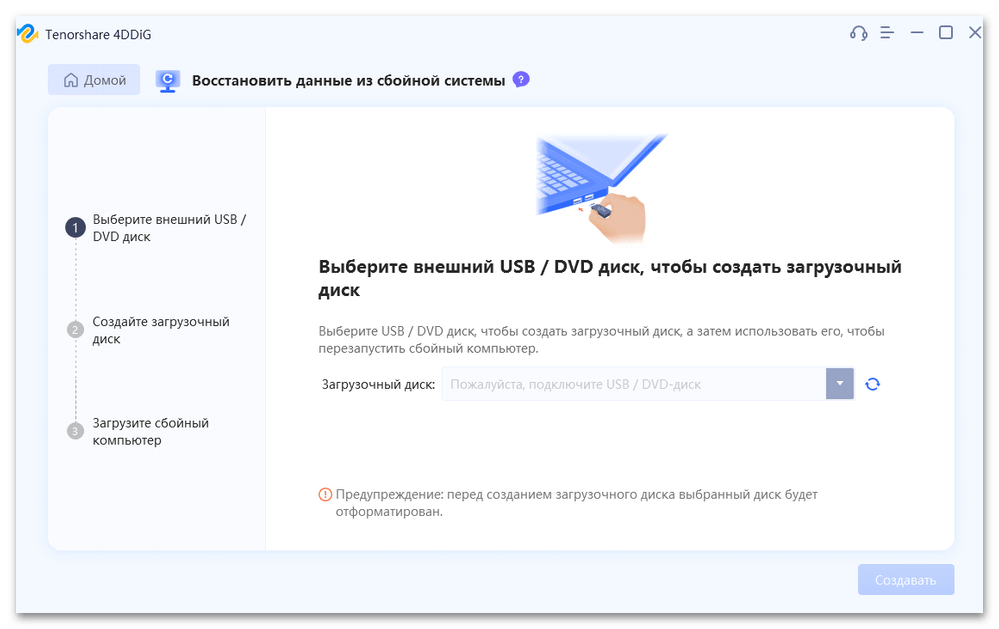
Читайте также: Как загрузить компьютер с флешки / диска
Исправление недоступных для просмотра изображений и видео
После восстановления или в результате каких-то сбоев изображения и видео могут перестать открываться частично или полностью. Подобную неполадку можно попытаться исправить при помощи рассматриваемого приложения.

- Для восстановления пользователю понадобится загрузить одну или несколько фотографий либо роликов.
- Через миниатюры или предпросмотр (двойной клик по файлу) вы сможете просмотреть, нормально ли они просматриваются — это позволит удалить полностью рабочие объекты и работать лишь с проблемными. Все те файлы, что будут оставлены, программа попытается восстановить автоматически, вам же достаточно нажать кнопку запуска операции.
- Выделите то, что удалось восстановить, или активируйте пункт выбора всех успешно восстановленных файлов, и экспортируйте их в любое безопасное место (не на тот же диск, с которого восстанавливаете их).
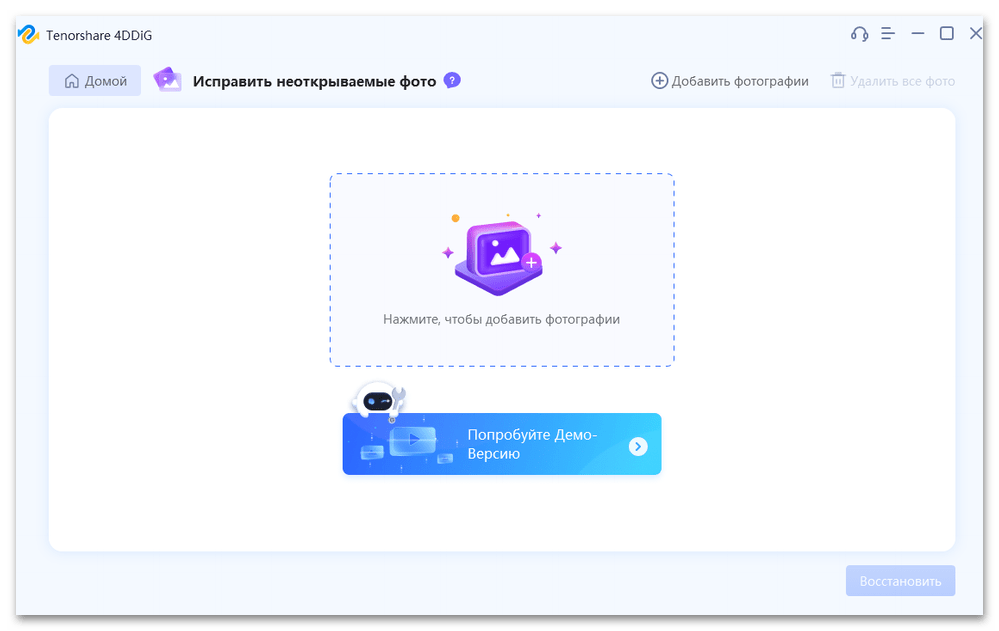
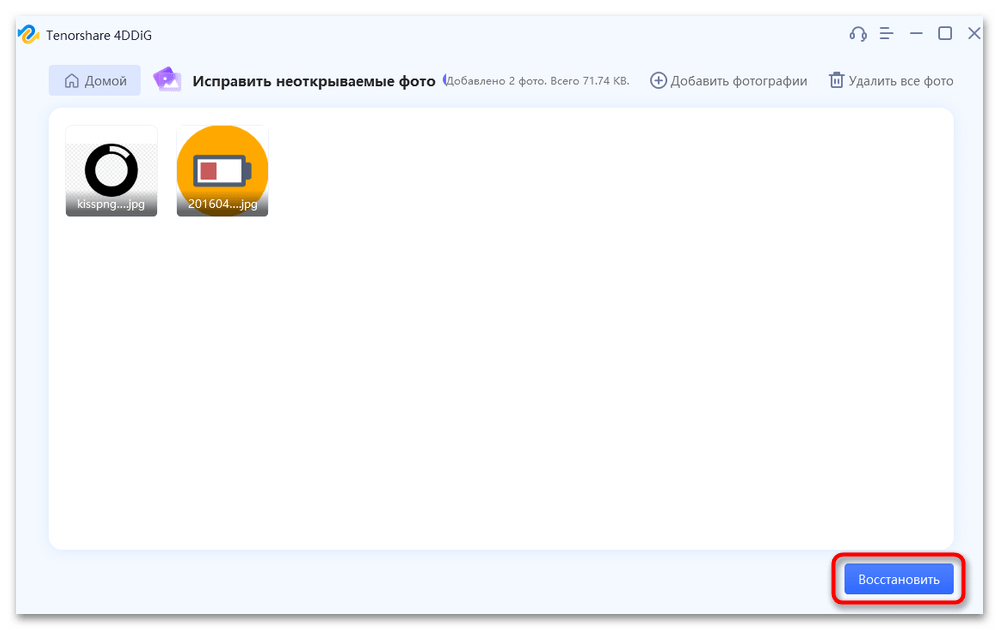
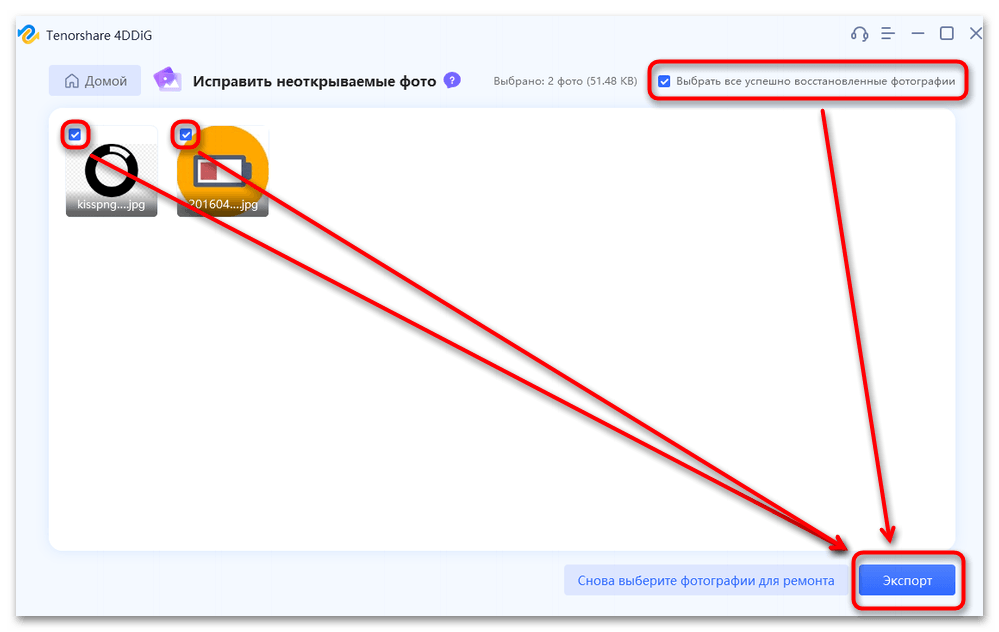
Работа с NAS
Примечательно, что 4DDiG Data Recovery работает не только с обычными персональными компьютерами, но и с целыми NAS-серверами. Если у вас несколько емких устройств хранения информации объединены в один сервер, работать с дисками при помощи обычных программ, ориентированных на среднестатистического пользователя, тяжело. А вот при наличии инструментов специально для NAS восстановление любых типов файлов пройдет куда проще и удобнее.

При выборе функции «Подключить к NAS» программа отобразит небольшую инструкцию о том, что требуется для запуска такого вида восстановления. Если все условия выполняются, произведите подключение и начните работать над извлечением файлов при помощи 4DDiG Data Recovery.
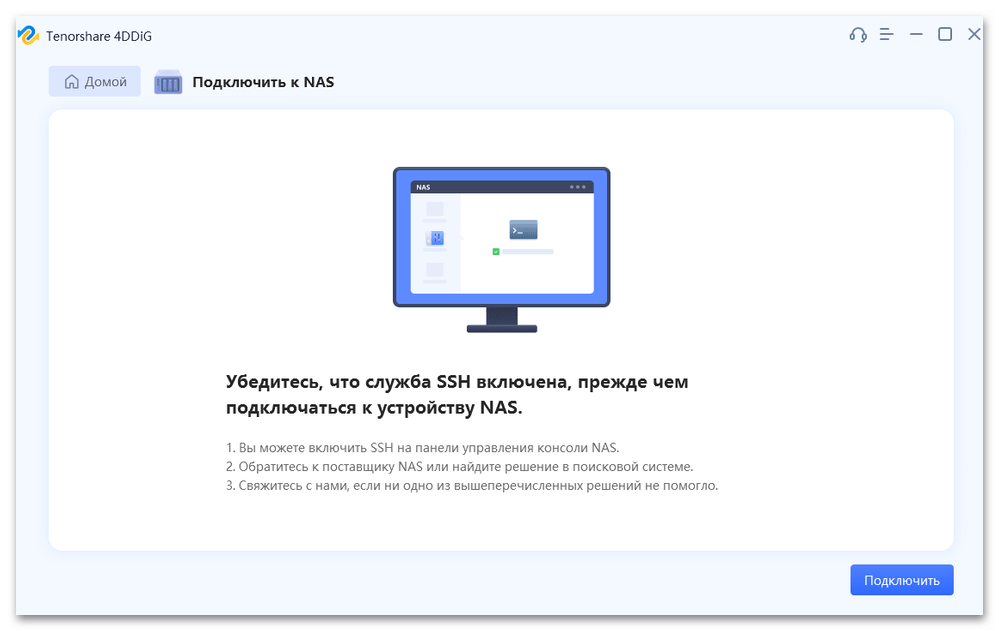
История сканирований
Полезной возможностью является экспорт и импорт истории сканирования. Благодаря этому вы можете не сканировать диск по нескольку раз, что, во-первых, существенно сокращает время ожидания, а во-вторых уменьшает нагрузку на поврежденный накопитель. Импорт и экспорт нужны для того, чтобы, например, восстанавливать за раз не все данные, а часть их, что актуально при недостаточном объеме накопителя, на который происходит выкачка файлов. Или в условиях ограниченного времени для восстановления, попытке извлечь сначала самые важные файлы со сломавшегося диска, а затем перейти к второстепенным.
Как правило, программа сама создает резервную копию результатов последнего сканирования, и затем предлагает обратиться к ней вместо пересканирования.
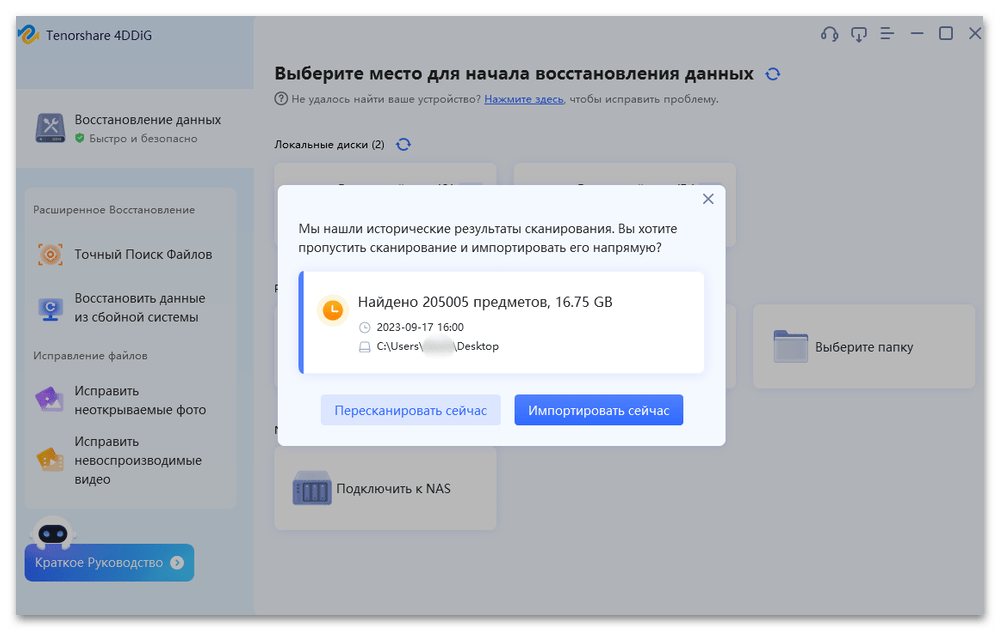
Однако при использовании 4DDiG Data Recovery в режиме загрузочной флешки/диска или в других ситуациях есть смысл делать экспорт истории сканирования самостоятельно. За это отвечает специально отведенная кнопка на панели инструментов справа вверху.

Файл в фирменном формате RSF будет сохранен в указанное вами место.
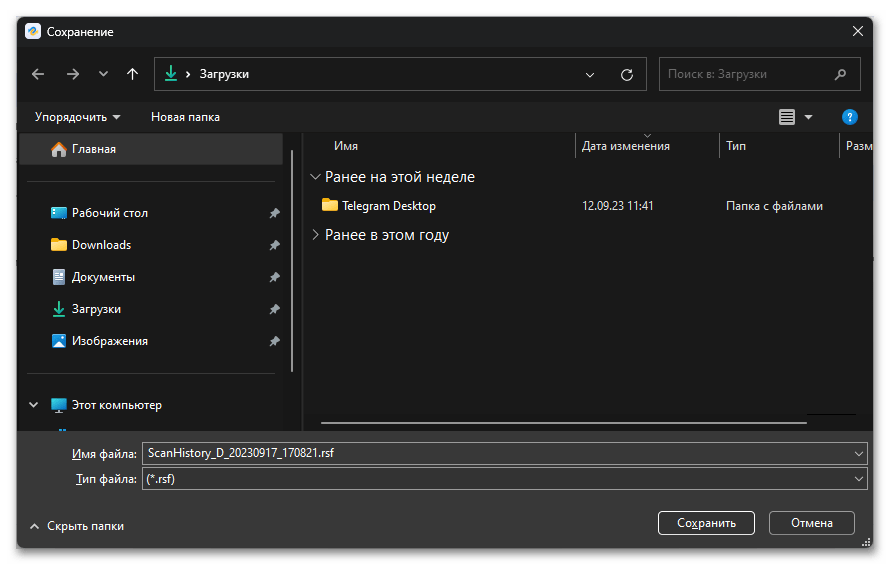
Для импорта достаточно будет нажать на ту же кнопку с панели инструментов и указать путь к сохраненному RSF-логу.
Достоинства
- Понятный, приятный и русифицированный интерфейс;
- Работа с разными видами носителей;
- Распознавание более 1000 форматов файлов;
- Восстановление файлов из RAW-формата;
- Возможность извлечь файлы с поврежденного и отформатированного накопителя;
- Создание загрузочной флешки/диска для подключения к неисправному ПК;
- Совместимость со следующими файловыми системами: APFS, HFS+, EXFAT, FAT16, FAT32, NTFS;
- Поддержка NAS-сервера.
Недостатки
Не обнаружено.
Скачать 4DDiG Data Recovery
 Наш Telegram каналТолько полезная информация
Наш Telegram каналТолько полезная информация
 lumpics.ru
lumpics.ru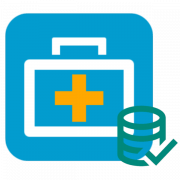



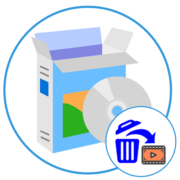










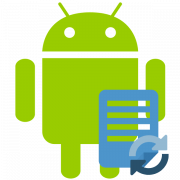



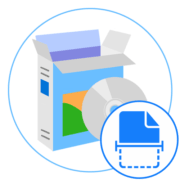
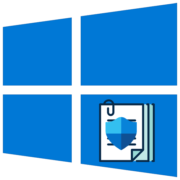


Большое спасибо Вам за сайт.